Axure RP 教程「4」,如何在 Axure RP 中进行画布首选项设置?
2023-09-13 440欢迎观看 Axure RP 教程,小编带大家学习 Axure RP的基本工具和使用技巧,了解如何在 Axure RP 中进行画布首选项设置。
画布首选项设置,点击「Axure RP 9」-「偏好设置」 。
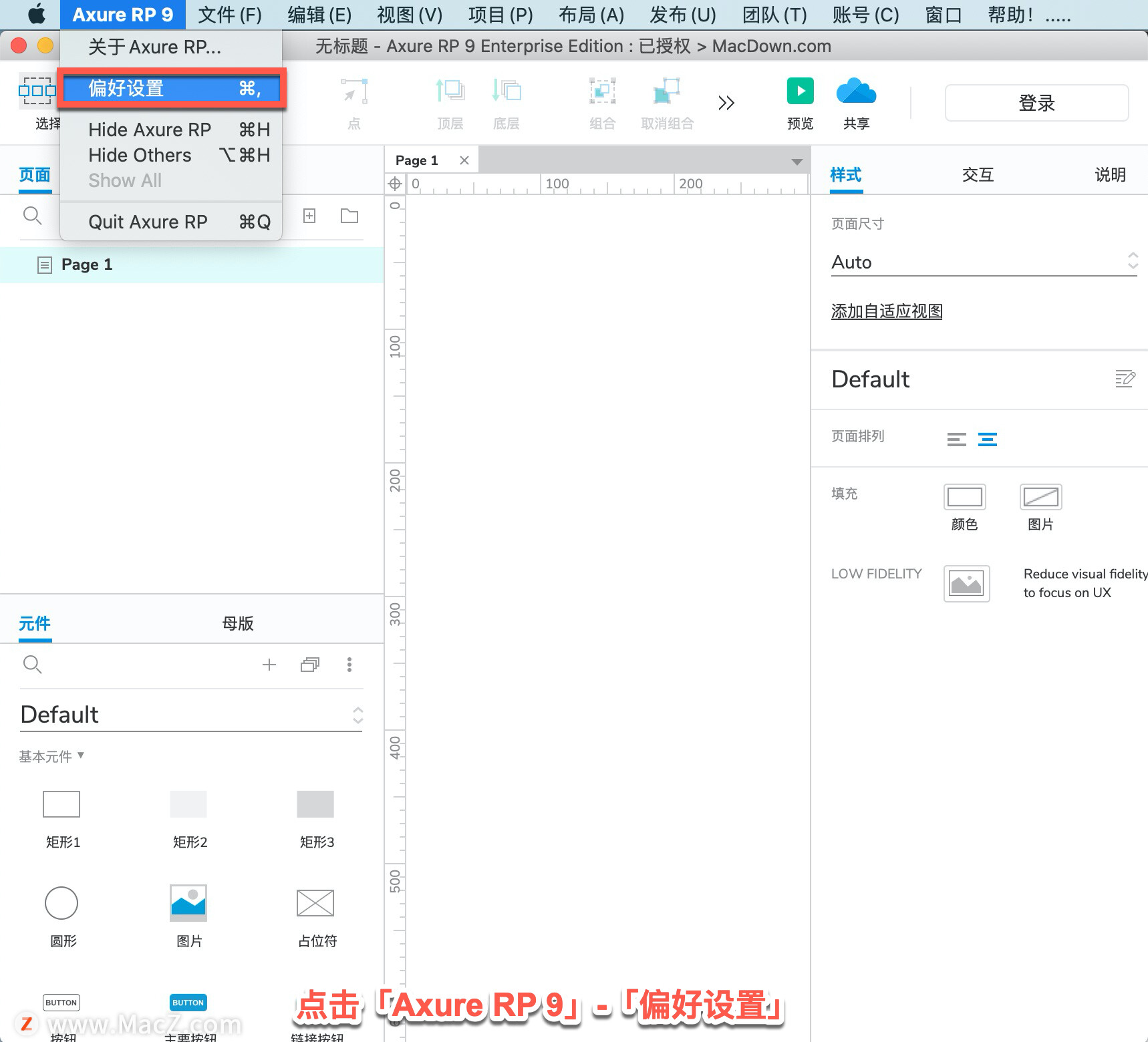
进入「偏好设置」面板,选择「画布」,选择「启用单键快捷键」,提高快捷键的效率。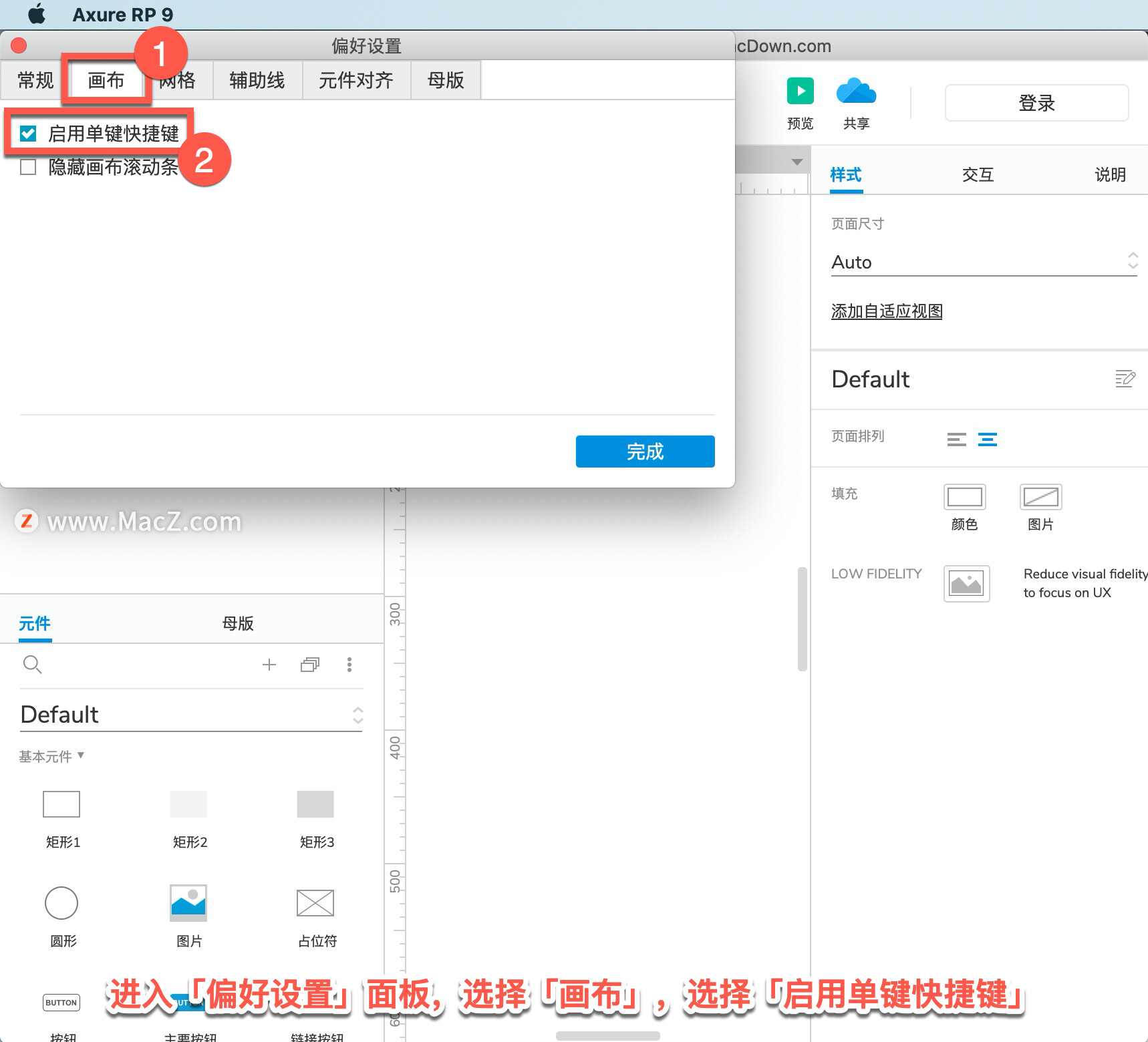
选择「隐藏画布滚动条」画布上会显示滚动条,默认不显示,可以使用鼠标或触摸板滚动。
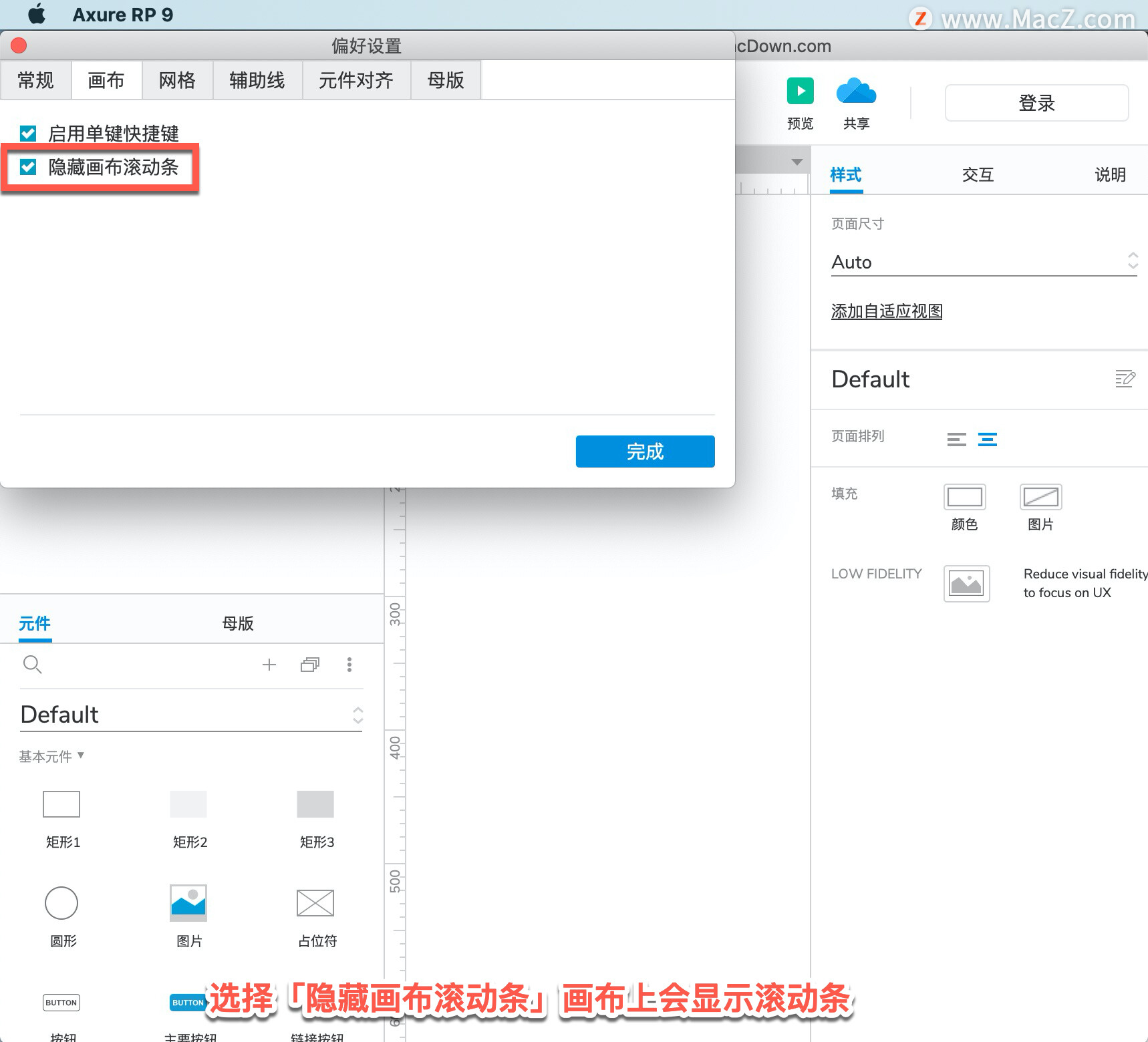
如果未选中「隐藏画布滚动条」,画布始终从「0,0」坐标开始,默认选中。
「在悬停窗格上显示缩略图」当鼠标悬停在大纲窗格的元素上时是否显示缩略图,如果选中将显示。
「外观」用于设置系统外观,可以选择亮模式、暗模式或使用系统设置。
适当的画布缩放使我们能够舒适地进行设计。设置画布比例,可以从「工具栏」上的「画布比例」下拉菜单中选择相应的画布比例。
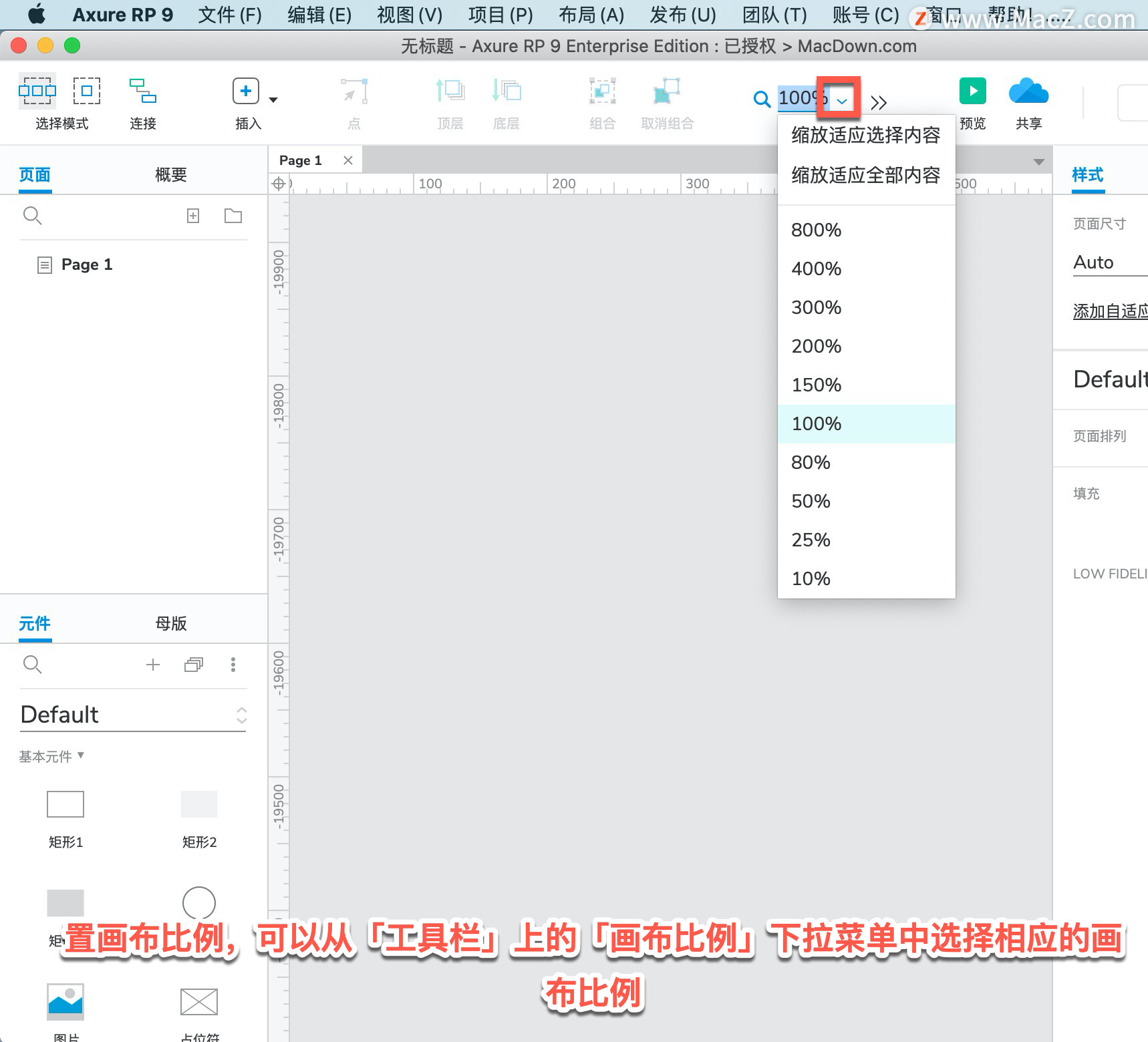
以上就是在 Axure RP 中进行画布首选项设置的方法。需要 Axure RP 软件的朋友可在本站下载,关注我们,学习Mac软件使用方法!
相关资讯
查看更多最新资讯
查看更多-

- Mate 70 和 iPhone 16 该如何选择?
- 2024-11-19 231
-

- 苹果上架金色链式表带,售价 2699 元
- 2024-11-14 227
-

- 苹果 iOS 18.1 防盗新措施:额外安全层可实现重启
- 2024-11-13 234
-

- iOS 18.2 beta3评测_推荐升级
- 2024-11-13 179
-

- iOS 17.7.1升级方法
- 2024-11-13 158
热门应用
查看更多-

- 快听小说 3.2.4
- 新闻阅读 | 83.4 MB
-

- 360漫画破解版全部免费看 1.0.0
- 漫画 | 222.73 MB
-

- 社团学姐在线观看下拉式漫画免费 1.0.0
- 漫画 | 222.73 MB
-

- 樱花漫画免费漫画在线入口页面 1.0.0
- 漫画 | 222.73 MB
-

- 亲子餐厅免费阅读 1.0.0
- 漫画 | 222.73 MB
-
 下载
下载
湘ICP备19005331号-4copyright?2018-2024
guofenkong.com 版权所有
果粉控是专业苹果设备信息查询平台
提供最新的IOS系统固件下载
相关APP应用及游戏下载,绿色无毒,下载速度快。
联系邮箱:guofenkong@163.com









